Los mapas de calor Wi-Fi nos permitirán saber en detalle la cobertura que nuestro router Wi-Fi o punto de acceso proporciona a las diferentes ubicaciones de nuestro hogar u oficina. Existen herramientas que nos facilitarán enormemente la tarea de saber dónde la cobertura Wi-Fi es más débil, y, por tanto, dónde debemos mejorarla para tener una muy buena velocidad inalámbrica y no tener cortes por baja cobertura.
Hoy en RedesZone os vamos a recomendar una serie de herramientas tanto para Windows como para Android y iOS. Así podrás analizar si necesitas un cambio de router, o al menos de posición, intentando conseguir el mejor lugar para él.
Qué es un mapa de calor Wi-Fi
Un mapa de calor Wi-Fi es un gráfico que representa la fuerza de la señal de la red Wi-Fi, dependiendo del lugar en donde te encuentras. Independientemente de dónde te encuentres, si en una casa pequeña o grande, un edificio o en un complejo habitacional, sirve de gran apoyo para tener una cobertura Wi-Fi adecuada. De acuerdo a la fuerza de la señal, el gráfico va coloreándose de distintos colores. Por ejemplo, si la cobertura es óptima, pintará el área involucrada de color verde, sin embargo, si la cobertura es muy mala, pintará el área de color rojo.
Los mapas de calor nos brindan un resumen de las características de nuestra red, además de las personas que están conectadas a la misma. Independientemente de que tu rol consista en ser un administrador de red Wi-Fi en una empresa, o simplemente gestionas la red de tu hogar, es una gran herramienta de apoyo, especialmente a la hora de solucionar problemas frecuentes como bajo nivel de señal en ciertas partes del área. Por supuesto, los mapas de calor Wi-Fi apoyan a la prevención de potenciales problemas de conectividad antes de montar la red inalámbrica en sí, por lo que es ideal utilizarlos antes de empezar a desplegar los diferentes puntos de acceso Wi-Fi.
Aunque realizar mapeos del área de cobertura de la red podría tomar cierto tiempo, es importante hacerlo antes de desplegar la red inalámbrica. Obviar esta actividad puede resultar en altos costes innecesarios a posteriori. Lógicamente siempre vamos a poder contar con añadir un AP más en la red inalámbrica, pero no necesariamente solucionaría el problema de «zonas muertas» o aquellas zonas con señal débil. También puedes optar por los típicos repetidores Wi-Fi para extender la señal emitida, aunque esto podría degradar aun más la velocidad de la señal, considerando que, a mayor distancia, habrá menor nivel y calidad de señal.
También existen las interferencias externas que generalmente implican a ciertos aparatos y partes de la estructura del lugar en donde estamos. Tampoco debemos olvidar las interferencias eléctricas/radiales y las que son propias del medio ambiente, ya que influyen en la calidad de señal emitida por la red Wi-Fi. Por este motivo, es fundamental el uso de este tipo de aplicaciones de mapas de calor para determinar dónde hay una zona de baja cobertura, y tomar una solución efectiva.
Importancia de los mapas de calor
Como has podido ver, los mapas de calor son una herramienta muy importante para que los administradores de las redes, puedan visualizar la calidad de la señal de las mismas. Esto es algo muy útil a la hora de localizar posibles problemas en tiempo real. Estos están creados con recopilaciones de datos de la intensidad de la señal, y basada en diferentes puntos de una ubicación. Por lo cual, se pueden representar en una imagen con un código de colores que representan la red.
Con estos mapas, los administradores pueden localizar esas áreas donde la señal es débil o directamente no se encuentra disponible. Esto es algo que nos da la posibilidad de tomar las medidas que sean necesarias para mejorar la cobertura en esos lugares. Ejemplo de ello, es la reubicación o añadido de nuevos puntos de acceso Wi-Fi en las diferentes áreas donde la señal es débil. También se pueden agregar repetidores de señal, lo cual nos añuda a ampliar la zona de exposición.
Identificar problemas de interferencias también es posible en estos casos. Estos suelen ser causados por otros dispositivos electrónicos que se encuentran en el mismo espectro de la frecuencia de las redes Wi-Fi. Los mapas de calor, nos permiten identificar las localizaciones donde se encuentran estos equipos electrónicos, y tomar las medidas oportunas para su solución. Entre otras, cambiar la frecuencia de las redes Wi-Fi, o proceder con la reubicación de los equipos.
En resumen, se trata de herramientas muy importantes. Sobre todo, si están dedicadas al sector empresarial, donde es importante contar con las mejores características de la red en todos los lugares posibles de la instalación. Cuando mejoramos la calidad de la señal, se mejora la experiencia de los usuarios y de los posibles clientes que la utilizan. Siendo algo muy importante a nivel empresarial, donde se podría llegar a ver algún beneficio económico dependiendo de cuál sea la actividad a desarrollar.
Las mejores aplicaciones de mapas de calor (Wi-Fi Heatmapping)
Actualmente tenemos una gran cantidad de herramientas para realizar mapas de calor, tanto para ordenadores como para móviles. Sin embargo, te presentamos algunas de las mejores soluciones que te ayudarán a montar los mapas de calor y obtener más información de la red Wi-Fi, entre otras cosas. Algunas de ellas requieren suscripción después de la versión de prueba, pero creemos que merece la pena si eres un profesional de las redes inalámbricas Wi-Fi.
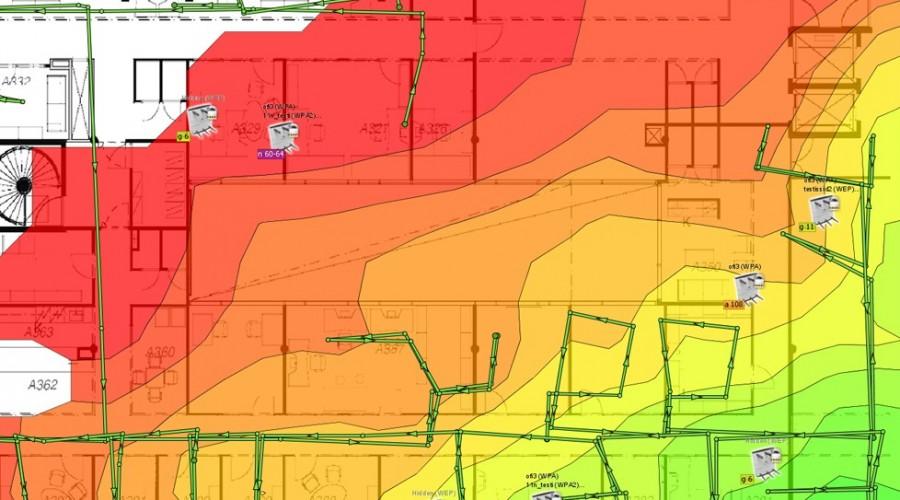
Acrylic Wi-Fi Heatmaps
Acrylic WiFi Heatmaps es la mejor herramienta para Windows para la realización de mapas de calor Wi-Fi. Además de permitir la creación de los mapas de calor, también realiza el análisis de la radiofrecuencia en las bandas de 2.4GHz y 5GHz, tanto los canales «bajos» como los canales «altos», aunque esto dependerá de la tarjeta Wi-Fi que utilices. Es interesante que, en el momento de crear el mapa, puedes dibujar paredes, muebles y otro tipo de materiales que podrían ser una interferencia para la red inalámbrica. Acrylic Wi-Fi Heatmaps es un gran aliado para que nuestras redes sean de la utilidad que estamos buscando. Porque no existe nada peor que estar recorriendo la zona en busca de un apartado con calidad de señal adecuada.
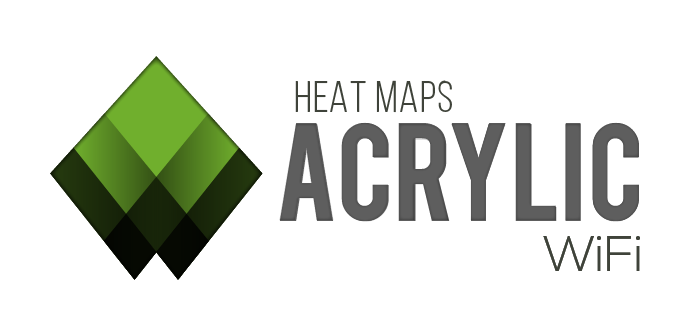
Lo que realiza la aplicación es medir los niveles de señal de la red Wi-Fi, escanear puntos de acceso que se encuentren a nuestro alrededor y capturar información relacionada al tráfico de nuestra red. Con toda esta información, es posible conseguir la creación de los mapas de calor. Por otro lado, dispones de los reportes que puedes generarlos de manera personalizada. Cualquiera sea el tipo de reporte que elijas, estarán incluidos los diagnósticos de la red Wi-Fi y recomendaciones para mejorar la conectividad a la misma en general.
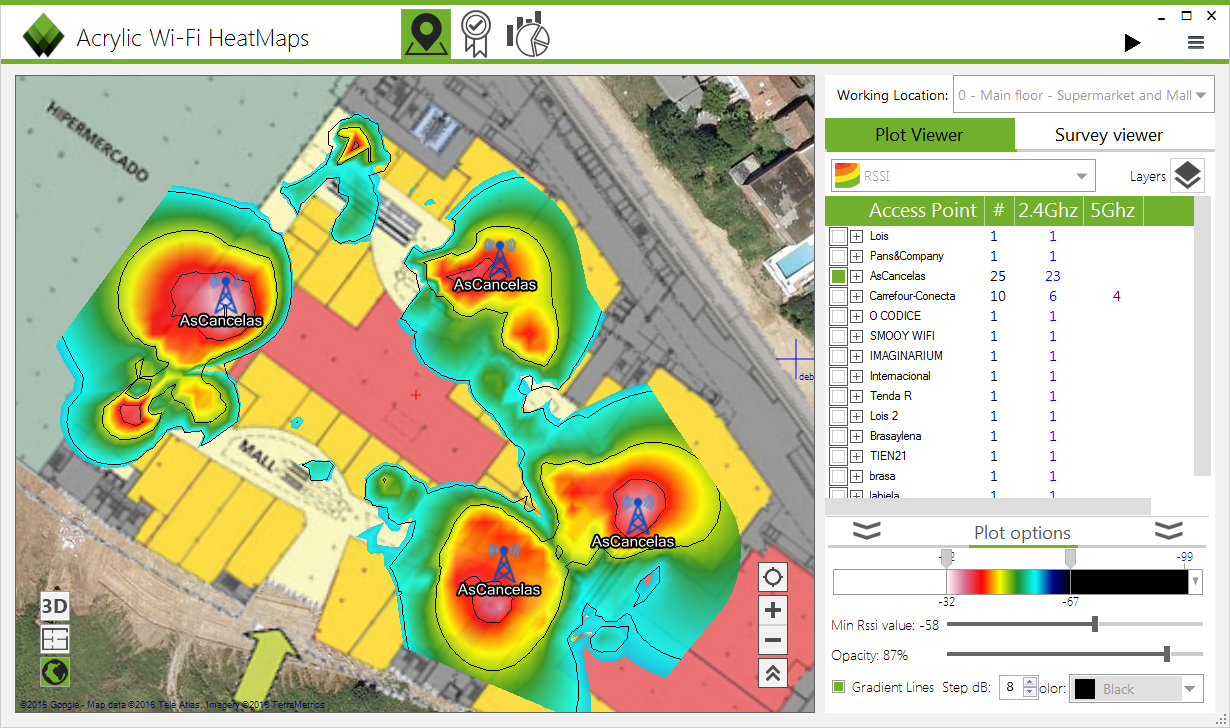
Puedes acceder a la web oficial de Acrylic Wi-Fi Heatmaps donde encontraréis todos los detalles de esta gran herramienta. Cuentas con una versión de prueba de 15 días y después deberás comprar la licencia, dependiendo del tiempo que quieras usarlo, podrás elegir entre la licencia de un mes o la perpetua. Esto de acuerdo a la cantidad de meses que estarás utilizando esta aplicación de mapas de calor.
NetSpot
Es una de las soluciones más completas para la gestión y soporte ante inconvenientes con la red Wi-Fi. No es necesario que seas un profesional para utilizarlo. Igualmente, lo puedes utilizar para redes inalámbricas domésticas. Además de permitirte definir el área de cobertura de la red inalámbrica, también brinda la información necesaria para un análisis y puesta en marcha de medidas de seguridad para mejorar las condiciones de uso de la red. Por supuesto, serás capaz de crear mapas de calor para verificar las zonas con cobertura, zonas muertas y toda la información que necesitas saber acerca de la red.
Ahora bien, ¿cómo puedes empezar? Debes subir el plano del lugar en donde te encuentras, ya sea la casa, un piso de un edificio. Puede ser que necesites crear más de un mapa de calor si es que administras la red de varios pisos de un edificio. Posterior a eso, sigue los siguientes pasos:
- Indicar tu ubicación actual en el plano para que la herramienta calcule el nivel de señal actual en dicha ubicación
- Muévete en toda la zona que deseas analizar para que NetSpot recolecte toda la información necesaria para determinar la cobertura
- Una vez finalizado, confirma la creación de mapa de calor. ¡Y listo!
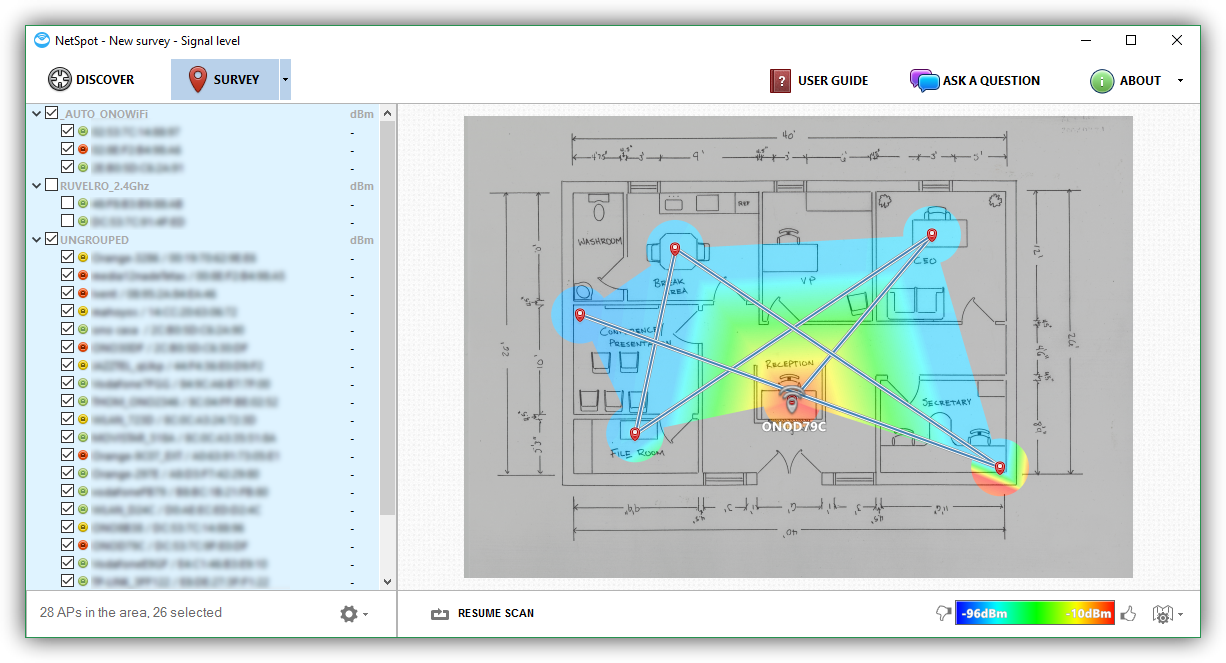
Podrás contar con gráficos en tiempo real de tu red Wi-Fi para tener un monitoreo constante del nivel de señal y ruido generado por las interferencias. Si lo necesitas, cuenta con un modo Discover (Descubre) para obtener información acerca de las redes vecinas.
Os recomendamos visitar nuestro completo análisis de NetSpot, una herramienta muy recomendable y que nos servirá de gran ayuda para la creación de mapas de calor Wi-Fi. Puedes acceder a la descarga de NetSpot desde la web oficial. Dirígete a la última opción para poder descargar la versión gratuita permanente. También cuentan con otras versiones de pago con más funciones adicionales, de acuerdo a las necesidades.
Ekahau Heatmapper
Es una herramienta gratuita que está diseñada para desenvolverse tanto en redes hogareñas como las de oficinas pequeñas. Es bastante sencilla de utilizar y en un par de minutos la tendremos instalada y funcionando perfectamente. Además de orientarte en una sencilla creación de un mapa de calor Wi-Fi, te permite conocer más sobre las redes Wi-Fi vecinas y sus configuraciones de seguridad.
Solamente debes subir un archivo del plano en el lugar en donde te encuentras y comienza a moverte. De esta forma tan fácil, estarás creando el mapa de calor. La herramienta detectará el nivel y calidad de la señal emitida en donde sea que te encuentres. De esta forma, el mapa de calor será de verdadera eficacia para identificar las zonas en donde la cobertura se ve comprometida.
Además, ofrece distintos tipos de visualización y mapas de calor Wi-Fi, por un lado, está el más común que es el de intensidad de la señal, que muestra el conjunto de puntos de acceso seleccionado y lo niveles de señal en dBm, además nos muestra también la relación entre la intensidad de la señal de cada punto de acceso y el ruido del entorno.
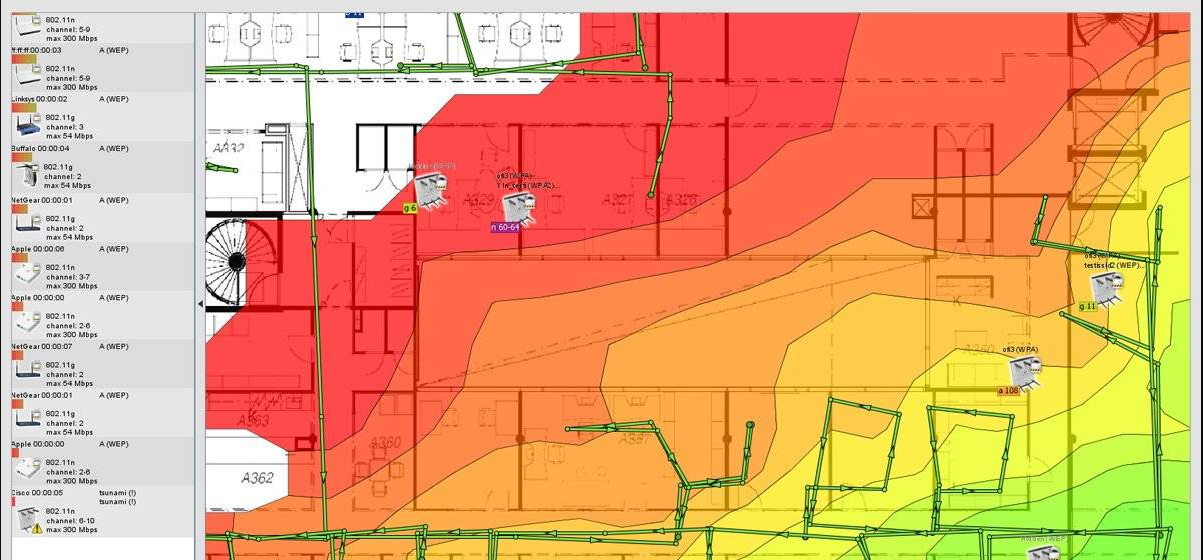
Tiene la capacidad de mostrarnos cuantos puntos de acceso se superponen en un solo canal en el área que hayamos determinado, además de proporcionarnos como cualquier otro, un resumen y descripción del estado general de nuestra red. En este sentido, también nos muestra la cobertura por punto de acceso así como cual tiene la señal más fuerte en cada ubicación y nos indica la potencial tasa de datos a la que cada punto de acceso puede comunicarse con un dispositivo y al mismo tiempo el porcentaje relativo de pérdida de paquetes en el propio mapa de piso o planta, medido a partir de los 10 últimos paquetes que se han enviado o recibido y por ultimo un rendimiento máximo teórico por ubicación.
Es bueno considerar que la aplicación es compatible solamente con el sistema operativo Windows. Puedes acceder al enlace de descarga.
Aplicaciones de mapas de calor Wi-Fi para el móvil
Consideramos que este tipo de aplicaciones son aprovechadas de mejor manera gracias al móvil, ya que hoy en día la gran mayoría de usuarios utilizan tanto smartphones como tablets, y este tipo de dispositivos tienen menos capacidad de recepción y emisión que los ordenadores portátiles o las tarjetas Wi-Fi externas, por tanto, podremos garantizar una buena cobertura si hacemos las pruebas con este tipo de aplicaciones.
Otro aspecto positivo de utilizar un smartphone o una tablet, es por la comodidad que sentimos a la hora de movernos por los todos los puntos que debería cubrir nuestra red sin necesidad de llevar el ordenador portátil de un lado a otro. A continuación, compartimos las soluciones más recomendadas tanto para móviles Android como iOS. Todas tienen la misma función. Sin embargo, cada una se caracteriza por sus particularidades de interfaz de usuario, usabilidad en general y funcionalidades adicionales.
Android
Es una aplicación gratuita y muy sencilla de utilizar. Es posible verificar la fuerza de la señal de la red a la cual estamos conectados. Así también, podrás obtener información relacionada a las redes inalámbricas vecinas, incluyendo información IP y calidad de la red en general.
Una de las particularidades de esta aplicación de mapa de calor es que está bajo el framework de ARCore, de la propia Google. Es decir, que gracias a las facilidades de la Realidad Aumentada, podrás crear tu mapa.
Sin embargo, será necesaria la instalación de software adicional para habilitar ARCore.
Es una de las soluciones móviles más completas a nivel profesional y no tiene coste alguno. Además de crear mapas de calor Wi-Fi, podrás analizar la red a la cual estás conectado actualmente, así también las redes vecinas.
iOS
Un gran facilitador para poder encontrar la ubicación ideal del router Wi-Fi que vayas a utilizar. Por otro lado, te ayuda a encontrar los puntos en donde se concentra el mayor nivel de señal y la calidad de la misma.
Es una aplicación orientada al uso hogareño. Podrás monitorear con facilidad y alto nivel de detalle lo que está pasando con tu red. Incluyendo el estado de la cobertura y la creación de mapas de calor. En suma, podrás reiniciar el router Wi-Fi desde tu iPhone.
WiFiman Mobile App
WiFiman es una de las mejores que hemos podido encontrar en cuanto a prestaciones se refiere, ya que, a pesar de ser una aplicación para nuestros dispositivos móviles, es bastante completa y tiene capacidades casi al nivel de un software de escritorio.
En el apartado de mapas de calor, que se encuentra dentro de la opción de realizar mapeo de señal, nos permite, utilizando la señal WiFi donde estemos, junto con la cámara de nuestro móvil, crear un mapa interactivo y en tiempo real del sitio en el que estemos, simplemente vamos apuntando nuestro móvil en distintas direcciones mientras vamos caminando y es capaz de identificar incluso cuando apuntas al piso, al techo o a una pared, por lo que es bastante completa y destacamos que funciona tanto en Android como en iOS.
De forma manual
En caso de que tengas otro dispositivo o sistema operativo y no puedes descargar alguna de las aplicaciones o programas anteriores, o simplemente no quieres utilizarlas, existe una forma de realizar una prueba de conexión en casi cualquier equipo. Es tan sencillo como acceder a un Test de Velocidad, desde el navegador del dispositivo en sí.
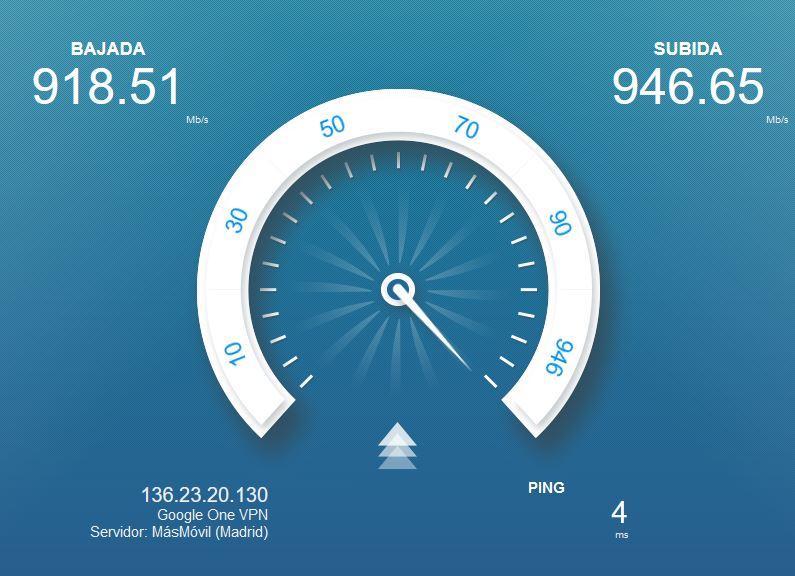
Lo primero que tendríamos que hacer es realizarlo al lado del router, verificando que si nuestra velocidad contratada es de 300 mb (por ejemplo), llegamos a ellos, o al menos estamos cerca. Una vez verificado, podremos irnos a otra habitación y volver a comprobarlo, si llegan, 250, por ejemplo, podremos ponerle una buena nota (zona verde), si nos seguimos alejando, y en la cocina tenemos 150, ya podremos marcarla como amarilla, y finalmente si en la última estancia apenas llega a 30 mb, sería zona roja, hasta alejarnos tanto que ni siquiera se conecte.
Esto nos puede servir para conocer la viabilidad de poner una Smart TV en un lugar alejado, y verificar no solo la fuerza de señal, sino la cantidad de datos que le llegaría, pudiendo decidir después si con 30 mb nos valdría para ver el contenido deseado, o deberemos modificar el router o lugar para que llegue mejor la señal, aunque si estamos ante uno de estos casos, lo mejor será adquirir un repetidor, asegurando que reciba señal de forma correcta, sin tener que modificar nada más.
Cómo evitar las zonas muertas con Wi-Fi
Hemos visto qué es un mapa de calor y diferentes programas que podemos utilizar. De esta forma sabremos en qué zonas de la vivienda tener mejor conexión y dónde va a ser muy difícil conectarnos. Ahora vamos a dar algunos consejos para evitar las zonas muertas en el Wi-Fi, que básicamente son los sitios donde no vamos a tener acceso.
Colocar correctamente el router
Lo primero a tener en cuenta es colocar bien el router. Esto va a ser muy importante para que la cobertura funcione correctamente. Lo ideal es ponerlo en una ubicación central de la vivienda. Hay que evitar sitios cerca de paredes o muros, así como zonas donde realmente no vamos a conectarnos.
Esto ayudará a evitar las zonas muertas. Es importante que la señal se reparta bien y que además apunte directamente donde vamos a conectar otros equipos. Por tanto, siempre que sea posible debemos pensar bien dónde colocar el router.
Siempre podrás usar repetidores, en caso de que la señal no llegue a toda la vivienda, sin embargo, estos también funcionarán dependiendo del router principal, por lo que colocar este en un buen lugar es lo primordial, y deberemos pensarlo bien, sobre todo por la instalación, ya que la fibra es un cable que tendrá que llegar hasta él, y una vez instalado no es sencillo cambiarlo de lado.
Si tu router tiene poca potencia, podrás adquirir uno mejor, o pedirle a tu compañía que te lo actualice, en caso de que lleves muchos años con el mismo. Actualmente estos equipos son mucho mejores que hace una década, y notarás una gran diferencia entre uno de gama baja y otro de gama más alta, los cuales suelen incorporar antenas mucho más potentes.
Utilizar amplificadores Wi-Fi
Como bien decíamos, también podemos utilizar otros dispositivos para lograr una mejor conexión inalámbrica. Aquí podemos mencionar repetidores Wi-Fi, sistemas Mesh o dispositivos PLC. En todos estos casos lograremos que la cobertura se amplíe y reducir así la posibilidad de que tengamos errores al conectarnos.
Igualmente, como en el caso del router tenemos que colocar correctamente los dispositivos. El objetivo una vez más será conseguir que la cobertura sea óptima y no tener problemas. Podremos utilizar incluso un router antiguo, en modo repetidor, pese a que no sea muy bueno y lo hayas jubilado, es una forma de no gastar dinero y posiblemente funcione mejor de lo que crees, al menos con este objetivo.
Lo mejor será calcular una distancia media entre el router principal y el punto al que queremos que llegue la señal, ya que si lo hacemos muy lejos, la velocidad se reducirá, y si lo ponemos muy cerca, puede que tampoco llegue bien, por lo que siempre deberemos buscar un lugar intermedio.
Optimizar el dispositivo
¿Tenemos optimizado el dispositivo que usamos para conectarnos? Esto también es importante para reducir las zonas muertas y evitar problemas con el Wi-Fi. Siempre podemos utilizar una tarjeta de red inalámbrica más potente, una antena de mayor capacidad, etc. Esto nos ayudará a lograr que la conexión funcione mejor.
Pero también es importante que la configuración sea la correcta. Debemos evitar usar la banda del Wi-Fi incorrecta, por ejemplo. La banda de los 5 GHz va a ser la que ofrezca la máxima velocidad, pero es más sensible a la distancia y por tanto pueden generarse más zonas muertas, mientras que la red estándar 2.4 GHz puede que llegue con menor velocidad, sin embargo la distancia y estabilidad será mucho mayor, por lo que si estás lejos del router, será la mejor opción para conectarse.
Actualiza tu router y equipo
No solamente los ordenadores tienen actualizaciones de firmware, sino que los routers también, por lo que será importante que busques las posibles actualizaciones, esto, pese a no mejorar el hardware externo, sí que hará que esté más optimizado, buscando la mejor banda y canal en cada momento, mejorando la estabilidad de conexión, etc, por lo que aunque no va a generar una antena más potente milagrosamente, sí que puede ayudar a que la red funcione más fluida y rápida.
En definitiva, estas son algunas cuestiones a tener en cuenta para lograr reducir las zonas muertas al utilizar el Wi-Fi. Debemos lograr que la calidad de la señal sea la adecuada y poder conectar más aparatos sin problemas.

